- Відеоплеєр для Mac
- Найкращий DLNA програвач для Mac: Elmedia Player
Найкращий DLNA програвач для Mac: Elmedia Player

DLNA дозволяє транслювати медіа бездротово. Але для цього вам потрібен DLNA сервер та DLNA програвач або клієнт для Mac. На щастя, сьогодні існують додатки, які поєднують обидва в одному місці. Ми зосередимося на кількох DLNA програвачах, які користувачі Mac можуть знайти корисними, таких як Elmedia, універсальний медіаплеєр для Mac. Читайте далі, щоб дізнатися, як вони працюють.
Ситуація користувача:
Я намагаюся отримати доступ до свого plex сервера з мого G3 для музики. Я налаштував plex сервер для DLNA і просто цікаво, чи може хтось порекомендувати хороший DLNA плеєр для цього пристрою.— з форумів MacRumors
Найкращий DLNA плеєр для Mac
Elmedia Player — це першокласний DLNA UPnP плеєр для Mac, який забезпечує надійність та гнучкість. Він дозволяє стрімити на будь-які сумісні Smart TV або інші пристрої з підтримкою DLNA у вашій мережі. Додаток підтримує широкий спектр медіа форматів, включаючи 4K відео без затримок чи запізнень. Під час бездротового стрімінгу ви можете скористатися опціями відтворення, такими як пауза, перемотка, регулювання гучності тощо.
Цей інтуїтивний аудіо та відеоплеєр для Mac не вимагає складної установки, оскільки він водночас є сервером DLNA для Mac. Отже, стрімінг та пошук пристроїв дуже прості. Безкоштовна версія обмежує кількість стрімінгів, але як тільки ви відчуєте потенціал Elmedia, ви можете ще більше розширити свій доступ з версією Pro.
Плюси
- Сумісність з багатьма типами медіа
- Інтерфейс інтуїтивно зрозумілий та зручний для навігації
- Безперервна потокова передача з Mac на пристрої з підтримкою DLNA
- Підтримує потокове відтворення на пристроях AirPlay і Chromecast
Мінуси
- Безкоштовна версія обмежує трансляцію до 5 хвилин
- Немає мобільного додатку
Як транслювати відео з Mac на Smart TV за допомогою Elmedia Player
Щоб транслювати локальний відеофайл з вашого Mac на ваш Smart TV, виконайте ці прості кроки:
1. Щоб встановити Elmedia player для Mac, завантажте його з офіційного сайту або App Store.
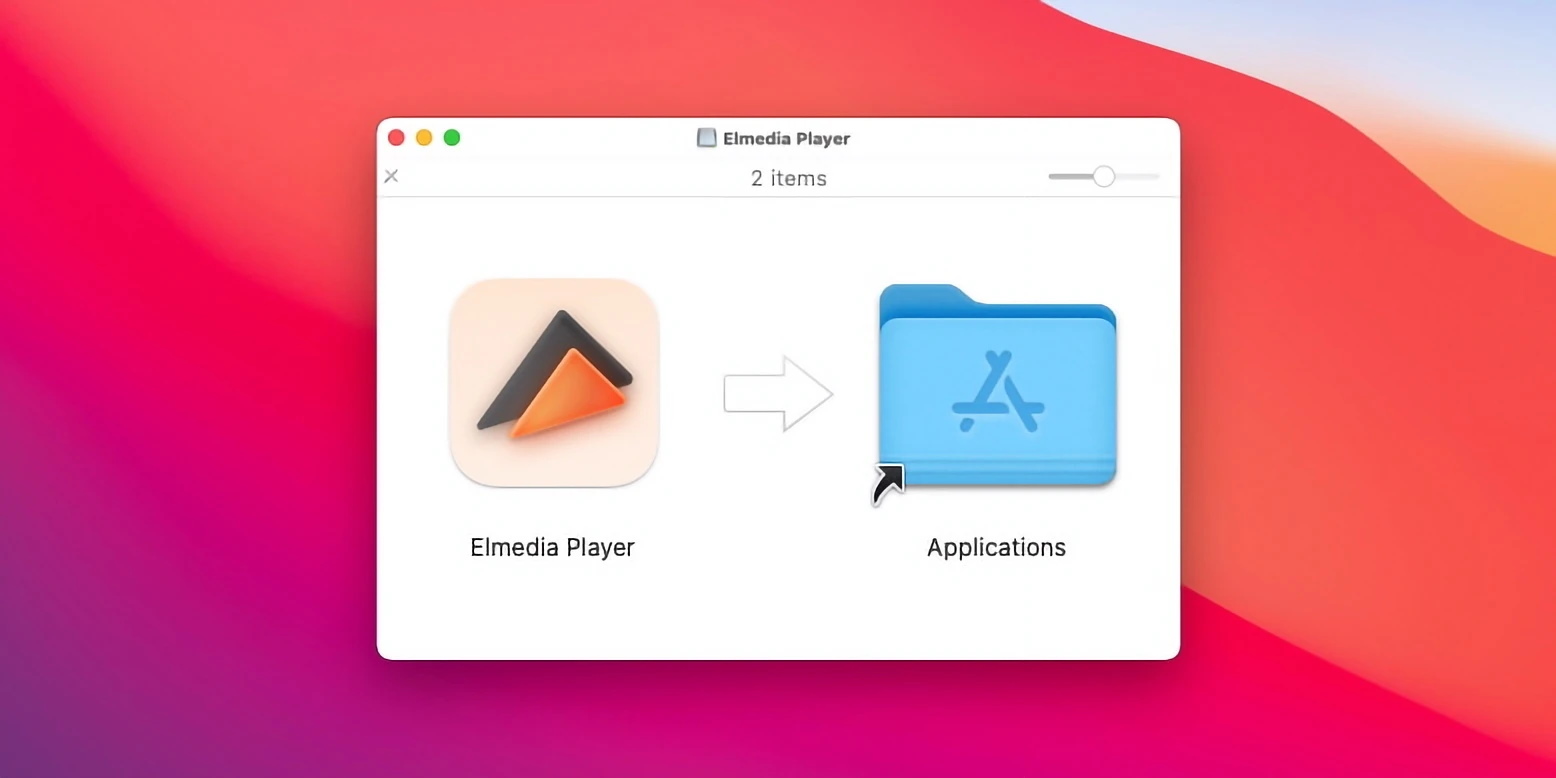
2. Увімкніть свій Smart TV.
3. Знайдіть і відкрийте потрібний файл на вашому Mac, перетягнувши його у вікно Elmedia.
4. Натисніть на піктограму “Стрімінг” в панелі керування Elmedia Player.
5. Виберіть ваш Smart TV зі списку доступних пристроїв.
Потокове передавання DLNA з Mac на будь-який Smart TV
Elmedia Player гарантує максимальну універсальність, оскільки підтримує різні протоколи та технології потокової передачі. Наприклад, окрім телевізорів, сертифікованих DLNA, він працює з Chromecast, Roku та пристроями, сумісними з AirPlay 2. Отже, якщо ви користувач екосистеми Apple і хочете транслювати з Mac на Apple TV, ви можете транслювати з Elmedia використовуючи AirPlay. Або для прямого підключення до LG або Samsung Smart TV можна вибрати DLNA.
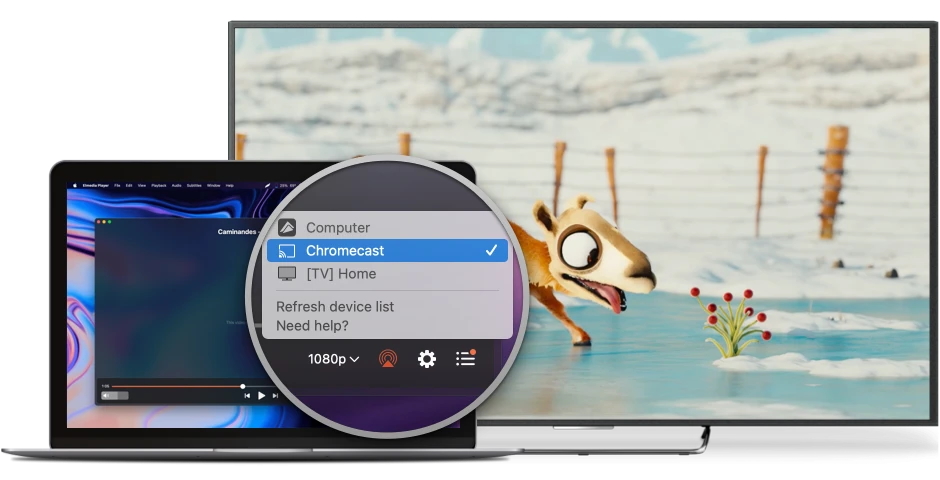
Chromecast DLNA Streaming з Mac
Щоб використовувати Elmedia для потокового передавання з Mac на підключений пристрій Chromecast, виконайте такі дії:
1. Увімкніть свій Smart TV.
2. Запустіть програвач Elmedia для Mac на вашому комп’ютері.
3. Перейдіть у «Налаштування» і виберіть Chromecast як пріоритетний пристрій виводу.
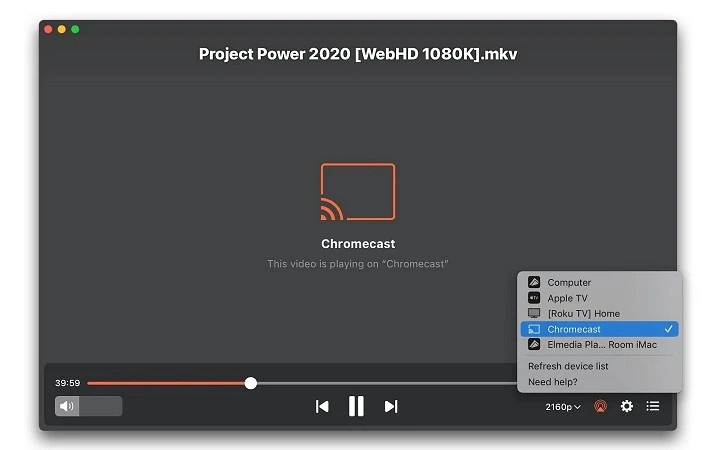
4. Натисніть на значок “Стрімінг”.
Потужний клієнт DLNA для Mac - JustStream
JustStream є ще одним чудовим медіаплеєром DLNA для Mac. Він дозволяє дзеркально відобразити та транслювати відео з Mac на широкий спектр пристроїв з сертифікацією DLNA. Ви можете налаштовувати якість відео, видимість курсора миші та багато іншого. З доданою підтримкою списків відтворення, субтитрів та аудіодоріжок, це робить досвід легким та приємним.
Окрім DLNA, JustStream також сумісний з Chromecast та Chromecast Ultra, а також з Apple TV та AirPlay 2. Час трансляції у безкоштовній версії JustStream обмежений, але більш ніж достатній для ознайомлення з можливостями додатку.
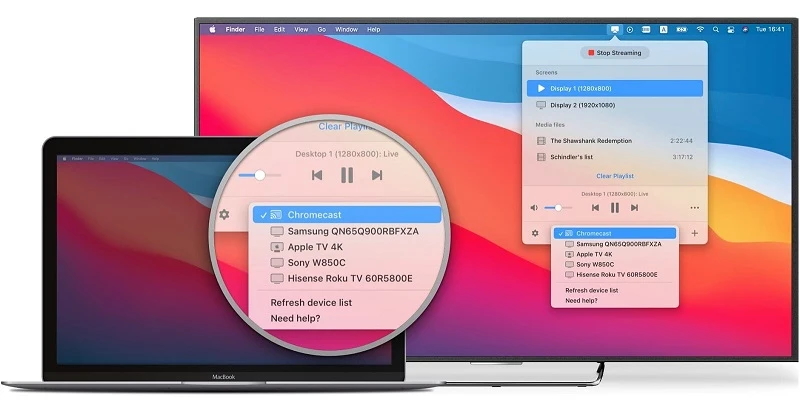
Плюси
- Підтримує потокову передачу на Smart TV, Chromecast і Apple TV
- Обробляє різні формати відео та аудіо
- Пропонує можливості дзеркалювання екрана
- Забезпечує високоякісне потокове передавання
Мінуси
- Тільки для Mac
- Обмежена безкоштовна версія
Як здійснити потокову передачу DLNA з Mac на телевізор за допомогою JustStream
Використовувати JustStream для потокової передачі через DLNA з Macintosh на ваш телевізор так само просто, як слідувати наведеним нижче крокам:
1. Увімкніть ваш Smart TV.
2. Завантажте JustStream з офіційного веб-сайту або App Store та запустіть додаток на вашому Mac.
3. Знайдіть файл, який ви хочете транслювати, за допомогою функції перегляду та виберіть його.
4. Натисніть на стрілку поруч із піктограмою AirPlay, щоб завантажити список доступних підключених пристроїв у тій самій мережі, потім виберіть пристрій.
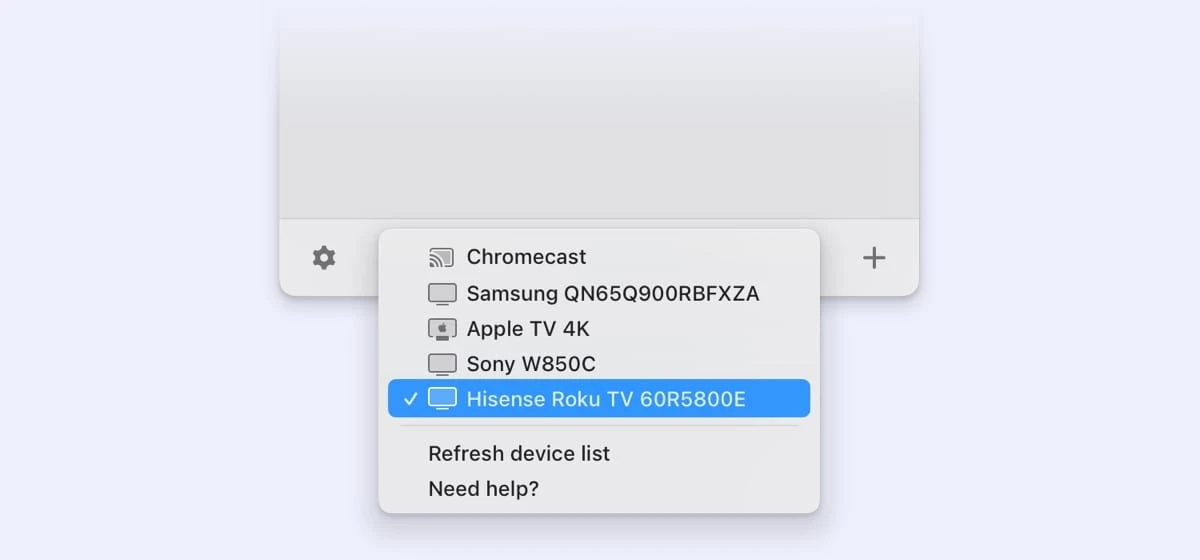
5. Натисніть «Розпочати трансляцію».
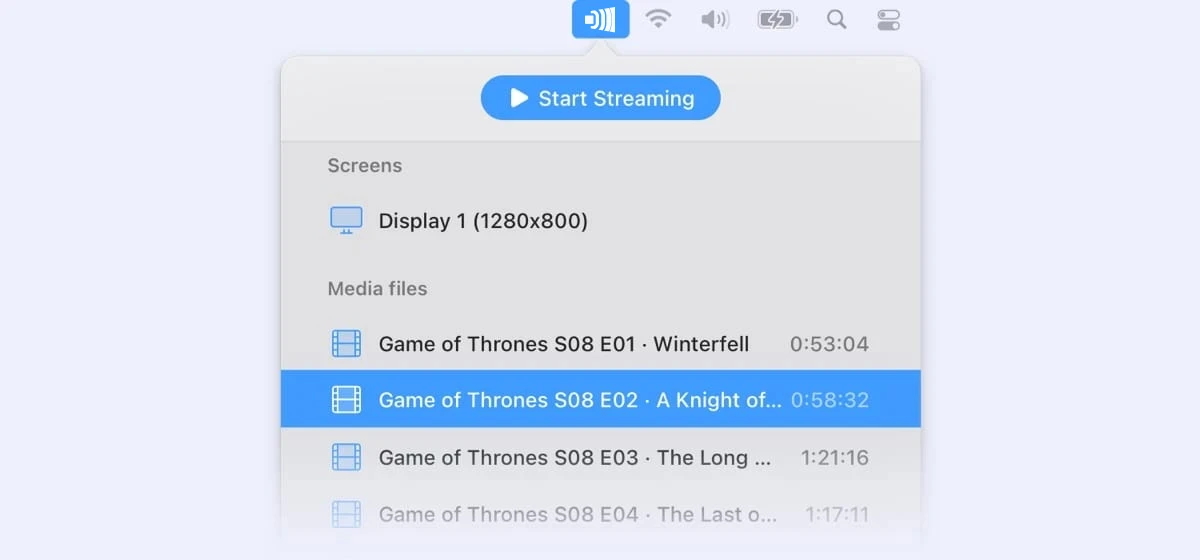
Що таке DLNA? Як це працює?
Медіастандарт DLNA дозволяє підключеним пристроям спілкуватися бездротово. Він керується Альянсом цифрових житлових мереж (DLNA), торговельною організацією, заснованою компанією Sony у 2003 році. Керівні принципи охоплюють Smart TV, ПК, смартфони, планшети, програвачі Blu-ray Disc, ресивери домашніх кінотеатрів та інші пристрої домашньої мережі.
DLNA дозволяє продуктам від різних брендів спілкуватися один з одним без необхідності в складній установці або налаштуванні. Якщо пристрій, сертифікований DLNA, підключений до домашньої мережі, він може спілкуватися з іншими підключеними продуктами DLNA. Вони здатні ділитися різними файлами, що означає відтворення фільмів, відображення, відправку або друк фотографій та обмін музикою.
DLNA дійсно спрощує спосіб, яким пристрої взаємодіють одне з одним – і правильний медіаплеєр Mac DLNA може дати вам змогу повною мірою скористатися цією інтеграцією. Завдяки додатковим перевагам і функціям, універсальні додатки, такі як Elmedia Player, додають задоволення від процесу.
Тепер простіше, ніж будь-коли, переглядати контент на великому екрані вашого Smart TV, оскільки підключення та потокова передача пропускають складні налаштування. Щоб запустити одну з цих DLNA плеєрів, користувачі Mac лише повинні виконати пару простих кроків.
Часті запитання
Щоб використовувати DLNA на вашому Mac без обов’язкового наявності Apple TV медіаплеєра, такий як Elmedia, це вирішить проблему. Це дозволить вам легко транслювати вміст безпосередньо з вашого Mac, підтримуючи всі популярні відеоформати і не тільки.
Вам більше не потрібно окремо підключати Mac до медіасервера для використання DLNA. З усім у одному DLNA-сервером і DLNA-програвачем, користувачі Mac можуть безпосередньо транслювати контент на будь-який пристрій з підтримкою DLNA. Обидва Elmedia Player і JustStream служать цій меті.
VLC технічно не є сервером DLNA. Доступ до медіа на інших пристроях через DLNA вимагає складного процесу: відкрийте VLC Media Player > Медіа > Потік. Натисніть «Додати», щоб додати медіа. Натисніть Потік > Далі > виберіть RTP/MPEG Transport Stream > Далі. Зніміть прапорець Активувати Трансцендування > Далі. Виберіть «Потокове передавання всіх базових потоків» > Потік. У VLC натисніть Перегляд > Плейлист > Мережеві потоки (SAP) > Відтворити. Чудовою альтернативою VLC Mac користувачам, яку слід спробувати для потокового передавання DLNA, є Elmedia Player, оскільки для відтворення будь-якого файлу потрібно лише кілька кроків.
Так, Plex може функціонувати як DLNA-сервер. Однак, зверніть увагу, що для цього необхідно увімкнути опцію DLNA-сервера. Інші чудові програми, які можна використовувати як DLNA-програвач і сервер без складних налаштувань, включають Elmedia Player та JustPlayer.
